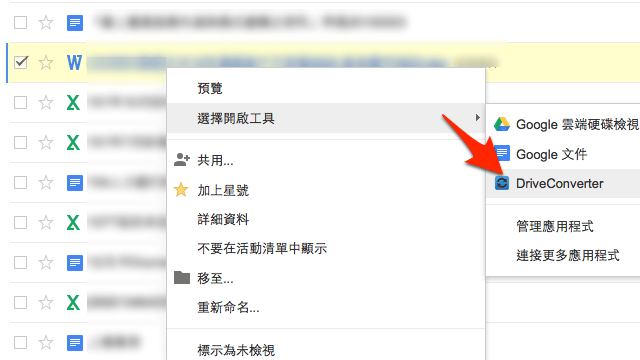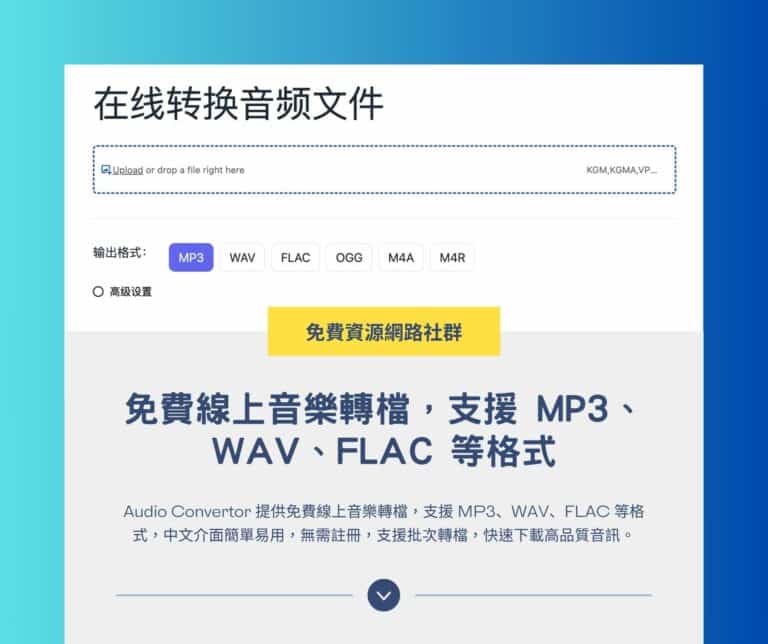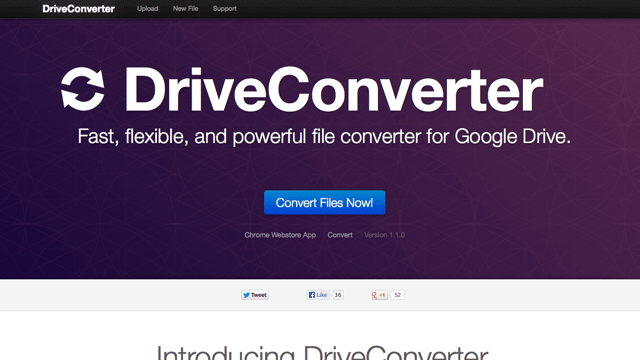
許多人開始以雲端硬碟來取代傳統隨身碟,你也把檔案放到網路硬碟上了嗎?例如 Dropbox、Google Drive、SkyDrive 都是不錯的選擇,有時候你會遇到要轉檔的情形,檔案可能放在雲端硬碟上,你的作法可能跟我一樣,會先將檔案下載下來,才用轉檔軟體進行轉檔,這樣不僅麻煩,而且有多此一舉的感覺。
如果你是使用 Google Drive 雲端硬碟的話,本文要介紹的 DriveConverter 服務是讓你可以直接在雲端上自動轉檔,完全不用再把檔案下載回來,這款線上轉檔服務速度快、靈活,且支援許多種檔案類型(包括文件、圖片和音訊格式),甚至於想把檔案轉檔後自動上傳至 Google Drive 也能辦到。
支援的轉檔類型
DriveConverter 可以針對文件、圖片和音訊格式來進行轉檔,包括:
- 文件:支援從 DOCX, DOC, RTF, TXT 轉為 PDF, XML, RTF, HTML, DOC, DOCX, TXT
- 試算表:支援從 XLX, XLSX 轉為 XLSX, CSV, PDF, TXT, HTML
- 圖片:支援從 PNG, JPG, GIF, BMP, TIFF 轉為 PNG, JPG, BMP, GIF, TIFF
- 音訊:支援從 MP3, MP4, M4A, FLAC, WAV, OGG 轉為 MP3, M4A, MP4, WAV, FLAC, OGG
網站名稱:DriveConverter
網站鏈結:https://www.driveconverter.com/
使用教學
1. 開啟 DriveConverter 網站,點擊中間藍色的 Convert Files Now! ,如果你已經登入 Google 帳戶的話會顯示授權提示,DriveConverter 需要你提供權限才能夠存取你 Google 雲端硬碟中的檔案和文件。
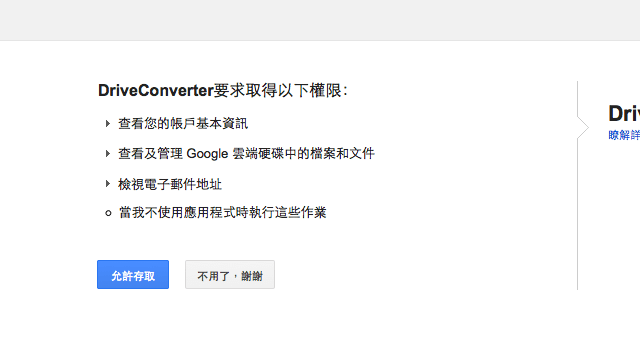
2. 接著會列出你儲存在 Google 雲端硬碟,且可以支援轉檔的檔案列表,點擊右上角可以切換清單和縮圖模式,我習慣切到清單比較容易找到自己要轉檔的檔案。(這裡列出的檔案只有 DriveConverter 支援能轉檔的格式)
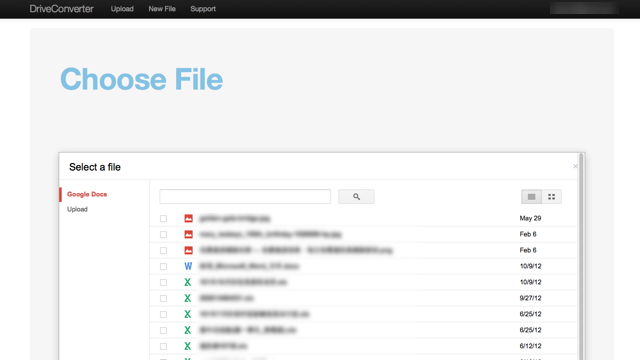
3. 如果你想轉檔的檔案不存在於 Google Drive 內,點擊左邊的 Upload 能從電腦裡選擇要上傳轉檔的檔案。
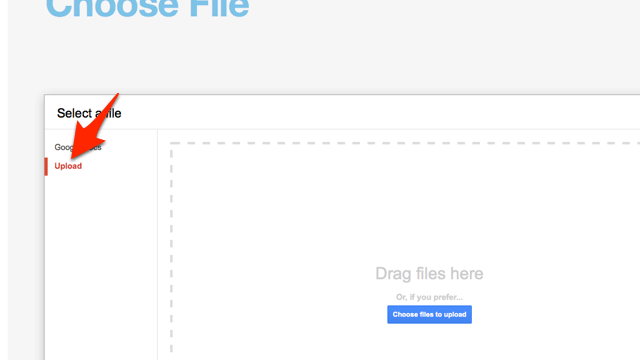
4. 選定好要轉檔的文件後,在 (1) 裡選擇要轉成那一種格式,如果你想在轉檔完成後自動把檔案上傳到 Google Drive 的話,把 (2) 打勾,按下 Convert 開始轉檔。
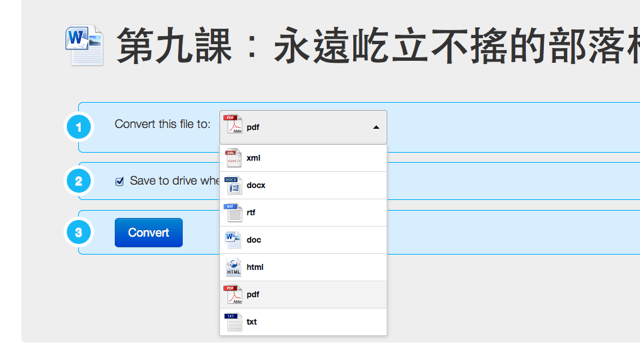
5. 完成後如果你有勾選 “Save to drive when finished?” ,檔案會自動上傳到你的 Google Drive,或者可以點擊 “Download” 來下載轉檔後的文件。
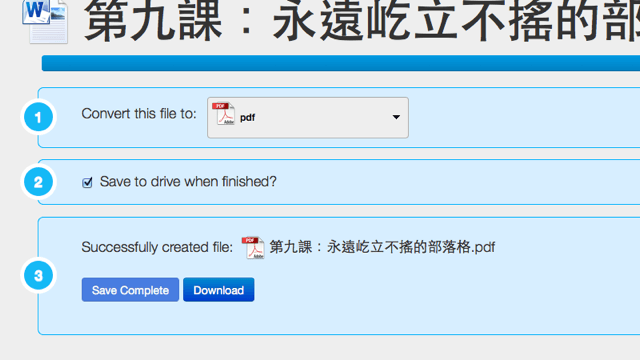
6. 另外,當你授權 DriveConverter 應用程式可以存取你的雲端硬碟後,開啟 Google Drive 時在要轉檔的文件上按下滑鼠右鍵,從「選擇開啟工具」裡也可以找到「DriveConverter」,選定後就能直接傳到 DriveConverter 轉檔。